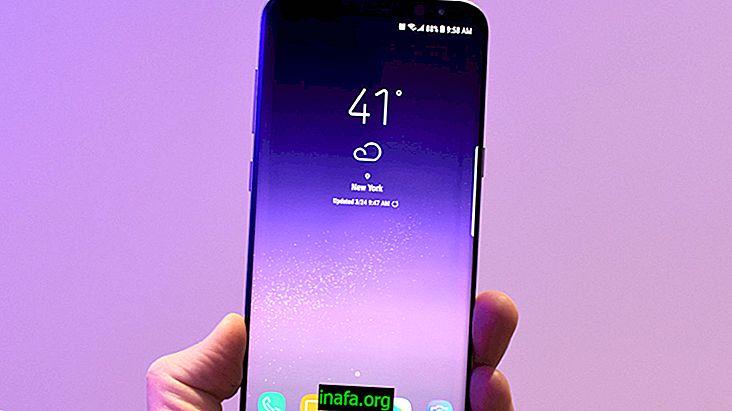Hoe Windows 10 te upgraden: complete gids
Het up-to-date houden van uw computer zorgt voor meer veiligheid. Bovendien brengt elke update kleine verbeteringen aan in de prestaties en services van uw computer, zoals de native tool voor het opnemen van uw pc-scherm. We raden daarom ten zeerste aan te leren hoe u Windows 10 kunt upgraden.
Onlangs heeft Microsoft bijvoorbeeld zijn computerspelservice uitgebracht via de Xbox-app.
Er zijn verschillende manieren om de upgrade naar de nieuwste versie van het systeem te krijgen. Voor deze handleiding hebben we u de twee gemakkelijkste en meest voorkomende manieren aangeboden om updates te downloaden en te installeren.
Zelfs bijwerken kan problemen zoals dit bericht oplossen, bijvoorbeeld dat uw Windows-licentie verloopt.
Maak een back-up van uw pc-bestanden voordat u begint met het downloaden en installeren van updates. Zorg er ook voor dat u enkele uren niet hoeft te werken of uw computer te gebruiken. Afhankelijk van uw versie van Windows kan het lang duren om updates toe te passen.
Dus bekijk de verschillende methoden om Windows 10 te upgraden!
Hoe Windows 10 te upgraden: eenvoudige methode
De eerste methode vereist geen computerkennis, zo eenvoudig als het is. Slechts een paar klikken om te beginnen met het downloaden en installeren van de updates die u nodig hebt voor uw pc.
Om te beginnen, opent u het startmenu van het bureaublad en klikt u op het tandwielpictogram:

Ga vervolgens naar het menu Update en beveiliging :

Klik op Controleren op updates ;

Wacht op verificatie. Aan het einde zal Windows zelf beginnen met het downloaden van alles wat nodig is om je computer te upgraden.

Ik weet dat je een update hebt, maar deze verschijnt niet
Hoewel de bovenstaande methode in de meeste gevallen nuttig is, werkt het zoeken naar updates niet altijd. Maar wat te doen als u weet dat uw computer moet worden bijgewerkt, maar Windows zegt gewoon dat dit niet het geval is?
Zoek haar met je eigen handen!
Dat is wat het zal doen om te leren hoe Windows 10 te upgraden wanneer het besluit om u te laten zien dat er niets beschikbaar is.
Ga eerst naar het menu Instellingen en ga opnieuw naar het menu Update en beveiliging, net zoals in de vorige walkthrough.
Controleer in de rechterkolom van het scherm of het bericht Zien wat nieuw is verschijnt. Als dat zo is, komt het omdat er een update op je wacht, zelfs als het automatisch zoeken het niet kan vinden.
Klik dus gewoon hieronder op de link met de woorden Leer meer over de nieuwste update .

Er wordt een nieuw venster geopend met de mogelijkheid om de update handmatig te downloaden naar de nieuwste versie van Windows 10 (tot het einde van dit artikel is de editie van 1903). Klik op Nu bijwerken om te downloaden.

Open het gedownloade programma en volg de instructies om te upgraden naar de nieuwste versie van Windows 10! Vergeet niet dat u uw systeem moet hebben geïnstalleerd voordat u de stappen in deze handleiding kunt volgen voor het upgraden van Windows 10.
Als u nog steeds Windows 7, 8 of 8.1 gebruikt, raadpleegt u dit artikel om te downloaden en Windows 10 gratis te gebruiken.
Tip: als u problemen ondervindt bij het openen van de pagina, klikt u op de link om uw download te starten.
Meer informatie over Windows 10 op AppTuts
Kun je leren hoe je Windows 10 eenvoudig en snel kunt upgraden? Wat vond je van onze gids?
Lees voor meer informatie over Windows 10 deze tutorial waarin we je leren hoe je Windows Defender kunt uitschakelen om apps gemakkelijker te installeren!